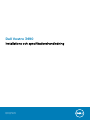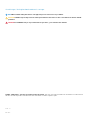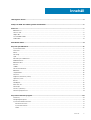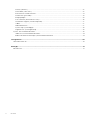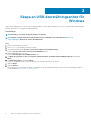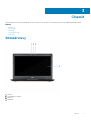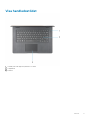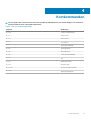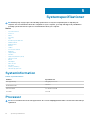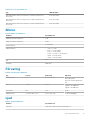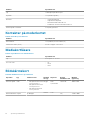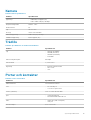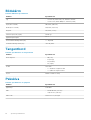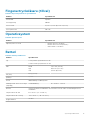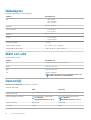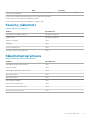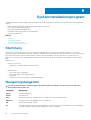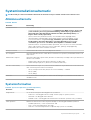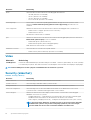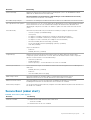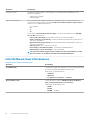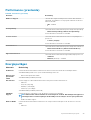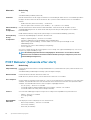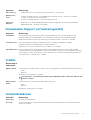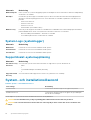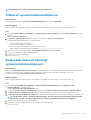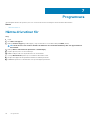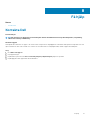Dell Vostro 3490
Installations och specifikationshandledning
Regleringsmodell: P89G
Regleringstyp: P89G005

Anmärkningar, försiktighetsbeaktanden och varningar
OBS OBS innehåller viktig information som hjälper dig att få ut det mesta av produkten.
CAUTION VIKTIGT anger antingen risk för skada på maskinvara eller förlust av data och förklarar hur du kan undvika
problemet.
VARNING En VARNING visar på en potentiell risk för egendoms-, personskador eller dödsfall.
© 2018 - 2019 Dell Inc. eller dess dotterbolag. Med ensamrätt. Dell, EMC och andra varumärken är varumärken som tillhör Dell Inc.
eller dess dotterbolag. Andra varumärken kan vara varumärken som tillhör respektive ägare.
2019 - 07
Rev. A00

1 Konfigurera datorn....................................................................................................................... 5
2 Skapa en USB-återställningsenhet för Windows............................................................................. 6
3 Chassit........................................................................................................................................7
Bildskärmsvy...........................................................................................................................................................................7
Vänster sida............................................................................................................................................................................8
Höger sida...............................................................................................................................................................................8
Visa handledsstödet.............................................................................................................................................................. 9
Undersidan............................................................................................................................................................................ 10
4 Kortkommandon..........................................................................................................................11
5 Systemspecifikationer.................................................................................................................12
Systeminformation...............................................................................................................................................................12
Processor.............................................................................................................................................................................. 12
Minne..................................................................................................................................................................................... 13
Förvaring............................................................................................................................................................................... 13
Ljud.........................................................................................................................................................................................13
Kontakter på moderkortet.................................................................................................................................................. 14
Mediakortläsare.................................................................................................................................................................... 14
Bildskärmskort...................................................................................................................................................................... 14
Kamera...................................................................................................................................................................................15
Trådlös...................................................................................................................................................................................15
Portar och kontakter........................................................................................................................................................... 15
Bildskärm............................................................................................................................................................................... 16
Tangentbord......................................................................................................................................................................... 16
Pekskiva.................................................................................................................................................................................16
Fingeravtrycksläsare (tillval)............................................................................................................................................... 17
Operativsystem.....................................................................................................................................................................17
Batteri.................................................................................................................................................................................... 17
Nätadapter............................................................................................................................................................................18
Mått och vikt........................................................................................................................................................................ 18
Datormiljö.............................................................................................................................................................................. 18
Security (säkerhet).............................................................................................................................................................. 19
Säkerhetsprogramvara........................................................................................................................................................ 19
6 Systeminstallationsprogram........................................................................................................20
Startmeny.............................................................................................................................................................................20
Navigeringstangenter......................................................................................................................................................... 20
Systeminstallationsalternativ.............................................................................................................................................. 21
Allmänna alternativ......................................................................................................................................................... 21
Systeminformation......................................................................................................................................................... 21
Video................................................................................................................................................................................22
Innehåll
Innehåll 3

Security (säkerhet)........................................................................................................................................................22
Secure Boot (säker start).............................................................................................................................................23
Intel Software Guard Extensions.................................................................................................................................24
Performance (prestanda).............................................................................................................................................25
Energisparlägen..............................................................................................................................................................25
POST Behavior (beteende efter start).......................................................................................................................26
Virtualization Support (virtualiseringsstöd)................................................................................................................ 27
Trådlös.............................................................................................................................................................................27
Underhållsskärmen.........................................................................................................................................................27
System Logs (systemloggar)....................................................................................................................................... 28
SupportAssist-systemupplösning................................................................................................................................ 28
System- och installationslösenord.....................................................................................................................................28
Tilldela ett systeminstallationslösenord.......................................................................................................................29
Radera eller ändra ett befintligt systeminstallationslösenord...................................................................................29
7 Programvara.............................................................................................................................. 30
Hämta drivrutiner för ......................................................................................................................................................... 30
8 Få hjälp...................................................................................................................................... 31
Kontakta Dell.........................................................................................................................................................................31
4
Innehåll

Konfigurera datorn
Steg
1. Anslut nätadaptern och tryck på strömbrytaren.
OBS För att spara på batteriet, kan batteriet gå över i energisparläge.
2. Avsluta installationen av Windows-systemet.
Följ anvisningarna på skärmen för att slutföra konfigurationen. Vid konfigurationen rekommenderar Dell att du:
• Ansluter till ett nätverk för Windows-uppdateringar.
OBS Om du ansluter till ett säkert trådlöst nätverk ska du ange lösenordet för åtkomst till det trådlösa nätverket
när du uppmanas göra det.
• Logga in med eller skapa ett Microsoft-konto om du är ansluten till internet. Skapa ett offlinekonto om du inte är ansluten till
internet.
• Ange dina kontaktuppgifter på skärmen Support och skydd.
3. Hitta och använd Dell-appar på Windows Start-menyn – rekommenderas
Tabell 1. Hitta Dell-appar
Dell-appar Information
Registrering av Dell-produkt
Registrera din dator hos Dell.
Dell Hjälp & Support
Få åtkomst till hjälp och support för din dator.
SupportAssist
Kontrollerar proaktivt statusen på datorns maskinvara och
programvara.
OBS Förnya eller uppgradera garantin genom att klicka
på garantins utgångsdatum i SupportAssist.
Dell Uppdateringar
Uppdaterar datorn med viktiga korrigeringar och viktiga
enhetsdrivrutiner när de blir tillgängliga.
Dell Digital leverans
Hämta programvara, inkluderande programvara som köpts men
inte förinstallerats på datorn.
4. Skapa en återställningsenhet för Windows.
OBS
Vi rekommenderar att du skapar en återställningsenhet för att felsöka och lösa problem som kan uppstå i
Windows.
Mer information finns i Skapa en USB-återställningsenhet för Windows.
1
Konfigurera datorn 5

Skapa en USB-återställningsenhet för
Windows
Skapa en återställningsskiva för att felsöka och åtgärda problem som kan uppstå med Windows. En tom USB-flashenhet med en kapacitet
på minst 16 GB krävs för att skapa återställningsenheten.
Förutsättningar
OBS
Den här processen kan ta upp till en timme att slutföra.
OBS Följande steg kan variera beroende på vilken version av Windows som är installerad. På Microsofts
supportwebbplats hittar du de senaste instruktionerna.
Steg
1. Anslut USB-flashenheten till datorn.
2. Skriv Recovery (återställning) i Windows Search.
3. I sökresultaten klickar du på Create a recovery drive (skapa en återställningsenhet).
Fönstret User Account Control (kontroll av användarkonto) visas.
4. Klicka på Yes (ja) för att fortsätta.
Fönstret Recovery Drive (återställningsenhet) visas.
5. Välj Back up system files to the recovery drive (säkerhetskopiera systemfiler till återställningsenheten) och klicka på
Nästa.
6. Välj USB-flashenheten och klicka på Nästa.
Du ser ett meddelande där det står att alla data på USB-flashenheten kommer att tas bort.
7. Klicka på Skapa.
8. Klicka på Avsluta.
Mer information om att installera om Windows med hjälp av USB -återställningsenheten hittar du i avsnittet Felsökning i produktens
Servicehandbok på www.dell.com/support/manuals.
2
6 Skapa en USB-återställningsenhet för Windows

Vänster sida
1. Nätadapterport
2. Batteriindikator
3. HDMI-port
4. Nätverksport
5. USB 3.1-portar Gen 1 (2)
6. Headsetport
Höger sida
1. SD-kortläsare
2. USB 2.0-port
3. VGA-port
4. Säkerhetskabeluttag (för Noble-lås)
8
Chassit

Visa handledsstödet
1. Strömbrytare med fingeravtrycksläsare som tillval
2. Tangentbord
3. Pekskiva
Chassit
9

Undersidan
1. Högtalare
2. Kåpan
3. Serviceetikett
4. Luftventil
10
Chassit

Kortkommandon
OBS Tangentbordets tecken kan variera beroende på vilken språkkonfiguration som används. Knappar som används för
genvägar förblir desamma i alla språkkonfigurationer.
Tabell 2. Lista över tangentbordsgenvägar
Tangenter Beskrivning
Fn + Esc
Växla Fn-tangententslås
Fn + F1
Stäng av ljud
Fn + F2
Sänk volymen
Fn + F3
Höj volymen
Fn + F4
Spela upp föregående
Fn + F5
Spela upp/pausa
Fn + F6
Spela upp nästa
Fn + F8
Växla till extern bildskärm
Fn + F9
Sök
Fn + F11
Minska ljusstyrkan
Fn + F12
Öka ljusstyrkan
Fn + PrtScr
Sätt på/av trådlöst nätverk
Fn + Ctrl
Öppna programmenyn
4
Kortkommandon 11

Systemspecifikationer
OBS Offerings may vary by region. The following specifications are only those required by law to ship with your
computer. For more information about the configuration of your computer, go to Help and Support in your Windows
operating system and select the option to view information about your computer.
Ämnen:
• Systeminformation
• Processor
• Minne
• Förvaring
• Ljud
• Kontakter på moderkortet
• Mediakortläsare
• Bildskärmskort
• Kamera
• Trådlös
• Portar och kontakter
• Bildskärm
• Tangentbord
• Pekskiva
• Fingeravtrycksläsare (tillval)
• Operativsystem
• Batteri
• Nätadapter
• Mått och vikt
• Datormiljö
• Security (säkerhet)
• Säkerhetsprogramvara
Systeminformation
Tabell 3. Systeminformation
Funktion Specifikationer
Kretsuppsättning
Inbyggd i processorn
DRAM-bussbredd
128-bitar
FLASH EPROM
SPI 16 MB och 8 MB
PCIe-buss
Gen 3.0
Processor
OBS
Processornumren är inte ett mått på prestanda. Processorns tillgänglighet kan ändras och kan variera beroende på
region/land.
5
12 Systemspecifikationer

Tabell 4. Processorspecifikationer
Typ UMA Graphics
10:e generationens Intel Core i3-processor (2 kärnor/4 MB/4T/4,1
GHz/15 W)
Intel UHD-grafik
10:e generationens Intel Core i5-processor (4 kärnor/6 MB/8T/4,2
GHz/15 W)
Intel UHD-grafik
10:e generationens Intel Core i7-processor (4 kärnor/8 MB/8T/4,9
GHz/15 W)
Intel UHD-grafik
Minne
Tabell 5. Minnesspecifikationer
Funktion Specifikationer
Minimum minneskonfiguration
4 GB
Maximum minneskonfiguration
16 GB
Antal kortplatser
2x SODIMM
Minnesalternativ • 4 GB - 1 x 4 GB
• 8 GB - 2 x 4 GB (tillval)
• 8 GB - 1 x 8 GB (tillval)
• 12 GB - 1 x 4 GB + 1 x 8 GB (tillval)
• 16 GB - 2 x 8 GB (tillval)
• 16 GB - 1 x 16 GB (tillval)
Typ
DDR4
Hastighet 2666 MHz
Förvaring
Tabell 6. Förvaringsspecifikationer
Typ Format Gränssnitt Kapacitet
Halvledarenhet M.2 M.2-SSD-kortet
Klass 20: 128 GB
Klass 35: 128 GB, 256 GB, 512
GB
HDD 2,5 tum SATA
Upp till 2 TB 5400 RPM
Upp till 1 TB 7200 RPM
Intel Optane M.2 PCIe 16 GB
Dubbla enheter 2,5-tums HDD + M.2 SATA + M.2 SSD Ja, det är tillgängligt
Ljud
Tabell 7. Ljudspecifikationer
Funktion Specifikationer
Styrenhet Realtek ALC3204 med Waves MaxxAudio Pro
Systemspecifikationer 13

Funktion Specifikationer
Typ Tvåkanaligt högkvalitativt ljud
Högtalare Två (riktade högtalare)
Gränssnitt • Universellt ljuduttag
• Högkvalitativa högtalare
• Brusreducerande enkel mikrofon
• Kombination med stereoheadset/mikrofon
Intern högtalar-förstärkare 2 W (RMS) per kanal
Kontakter på moderkortet
Tabell 8. Kontakter på moderkortet
Funktion Specifikationer
M.2-kontakter Två (2280 Key-M och 2230 Key-E)
Seriell ATA-kontakt (SATA) En Gen 3 support 7 mm SATA
Mediakortläsare
Tabell 9. Specifikationer för mediakortläsare
Funktion Specifikationer
Typ En kortplats för -SD-kort
Kort som stöds • SD
• SDHC
• SDXC
Bildskärmskort
Tabell 10. Bildskärmskortets specifikationer
Styrenhet Typ CPU-beroende Grafikmi
nne typ
Kapacitet Externt
bildskärmsstöd
Maximal
upplösning
Intel UHD-grafik UMA • 10:e generationens Intel
Core i3-processor
• 10:e generationens Intel
Core i5-processor
• 10:e generationen Intel
Core i7-processor
Inbyggt Delat
systemminne
HDMI 1.4b 4096 x 2304
AMD Radeon610 Separat Ej tillämpligt
GDDR5 2 GB
Nej 1 920 x 1 080
14 Systemspecifikationer

Kamera
Tabell 11. Kameraspecifikationer
Funktion Specifikationer
Upplösning • Stillbild: 0,92 megapixel (HD)
• Video: 1280 x 720 (HD) vid 30 fps
Diagonal visningsvinkel
Kamera - 78.6°
Antalet kameror Ett
Typ HD fast fokus
Givartyp CMOS-sensortekniken
Video maxupplösning 1280 x 720 (HD) vid 30 fps
Stillbild maxupplösning 0,92 megapixel (HD)
Trådlös
Tabell 12. Specifikationer för trådlös kommunikation
Funktion Specifikationer
Typ • DW1707 (QCA9565)
• DW1810 (QCA9377)
• DW1820 (QCA61x4A)
• Intel 9560
Maxöverföringshastighet
867 Mbps
Frekvensband
2,4 GHz/5 GHz
Kryptering • 64-bitars/128-bitars WEP
• AES-CCMP
• TKIP
Portar och kontakter
Tabell 13. Portar och kontakter
Funktioner Specifikationer
Minneskortläsare SD 3.0-minneskortläsare
USB • En USB 2.0-port
• Två USB 3.1-portar Gen 1
Security (säkerhet) Plats för Noble-säkerhetskillås
Ljud • Universellt ljuduttag
• Brusreducerande enkel mikrofon
Video • HDMI 1.4b (UMA och separat)
• VGA-port
Nätverksadapter En RJ-45-kontakt
Systemspecifikationer 15

Bildskärm
Tabell 14. Bildskärmsspecifikationer
Funktion Specifikationer
Typ • 14-tums HD (1366 x 768) TN, antireflex, ultraslim
• 14 tums FHD (1920 x 1080) IPS, antireflex (tillval)
Höjd (aktivt område)
205,6 mm (8,09 tum)
Bredd (aktivt område)
320,9 mm (12,63 tum)
Diagonalt
355,6 mm (14 tum)
Luminans/ljusstyrka (typisk) 220 nit typ
Uppdateringshastighet
60 Hz
Horisontell betraktningsvinkel (min)
+/- 40 grader
Vertikal betraktningsvinkel (min)
+10/-30 grader
Tangentbord
Tabell 15. Specifikationer för tangentbordet
Funktion Specifikationer
Antal tangenter • 80 (USA)
• 81 (Europa)
• 82 (Brasilien)
• 84 (Japan)
Storlek Hel storlek
• X = 19,05 mm tangentavstånd
• Y= 18,05 mm tangentavstånd
Layout QWERTY/AZERTY/Kanji
Pekskiva
Tabell 16. Specifikationer för pekplatta
Funktion Specifikationer
Upplösning 3215x1956
Mått • Bredd: 105 mm (4,13 tum)
• Höjd: 65 mm (2,56 tum)
Multi-touch Funktioner för fyra fingrar
16 Systemspecifikationer

Fingeravtrycksläsare (tillval)
Tabell 17. Fingeravtrycksläsarens specifikationer
Funktion Specifikationer
Sensorteknik Kapacitiv
Sensorupplösning 500 DPI
Sensorområde 5,5 mm x 4,4 mm (0,22 tum x 0,17 tum)
Sensor pixelstorlek 108 x 88
Operativsystem
Tabell 18. Operativsystem
Funktion Specifikationer
Operativsystem som stöds • Windows 10 Home (64-bitars)
• Windows 10 Professional (64-bitars)
• Ubuntu 18.04 LTS 64-bitars
Batteri
Tabell 19. Batterispecifikationer
Funktion Specifikationer
Typ 3-Cells primatic/polymerbatteri 33 Wh
3-cells/Primatic/polymerbatteri 42 Wh
Mått Bredd
Djup
Höjd
175,37 mm (6,9 tum)
90,73 mm (3,57 tum)
5,9 mm (0,24 tum)
Vikt (max)
0,2 kg (0,44 lb)
Spänning
11,4 VDC
Livstid
300 urladdnings-/laddningscykler
Laddningstid när datorn är avstängd
(ungefärlig)
Standardladdning 0 °C till 60 °C: 4 timmar
Driftstid
Varierar utifrån driftsförhållandena och kan minska avsevärt under vissa beräkningsintensiva
förhållanden
Temperaturintervall: drift
0 °C till 35 °C (32 °F till 95 °F)
Temperaturintervall: förvaring
-20 °C till 65 °C (-40 °F till 149 °F)
Knappcellsbatteri
CR 2032
Systemspecifikationer 17

Nätadapter
Tabell 20. Specifikationer för nätadaptern
Funktion Specifikationer
Typ • 45 W (UMA)
• 45 W Stötsäker
• 65 W (separat)
Inspänning
100 VAC - 240 VAC
Inström (maximal) • 1,3 A för 45 W
• 1,7 A för 65 W
Infrekvens
50 Hz - 60 Hz
Utström • 2,31 A för 45 W
• 3,34 A för 65 W
Nominell utspänning
19,5 V DC
Temperaturintervall (drift)
0 °C till 40 °C (32 °F till 104 °F)
Temperaturintervall (ej i drift )
- 40 °C till 70 °C (- 40 °F till 158 °F)
Mått och vikt
Tabell 21. Mått och vikt
Funktion Specifikationer
Höjd 19,9 mm till 21 mm (0,78 tum till 0,83 tum)
Bredd 339 mm (13,34 tum)
Djup 241,9 mm (9,52 tum)
Vikt 1,68 kg (3,70 pund)
OBS Vikten på din dator beror på konfigurationen som
beställts och variationer i tillverkningen
Datormiljö
Luftburen föroreningsnivå: G1 enligt ISA-S71.04-1985
Tabell 22. Datormiljö
Drift Förvaring
Temperaturintervall
0 °C till 40 °C (32 °F till 104 °F) -40°C till 65°C (-40°F till 149°F)
Relativ luftfuktighet (maximalt)
10 % till 90 % (icke-kondenserande)
OBS Maximal
daggpunktstemperatur = 26 °C
0 % till 95 % (icke kondenserande)
OBS Maximal
daggpunktstemperatur = 33 °C
Vibration (maximal)
0,66 g RMS 1,30 g RMS
Stöt (max):
140 G
†
160 G
‡
18 Systemspecifikationer

Drift Förvaring
Höjd över havet (maximal):
0 m till 3048 m (0 fot till 10 000 fot) 0 m till 10 668 m (0 fot to 35 000 ft)
* Mätt med ett slumpmässigt vibrationsspektrum som simulerar användarmiljön.
† Mätt med en 2 ms halvsinuspuls när hårddisken används.
‡ Mätt med en 2 ms halvsinuspuls när hårddisken är i parkerat läge.
Security (säkerhet)
Tabell 23. Säkerhetsspecifikationer
Funktion Specifikationer
Trusted Platform Module (TPM) 2.0 Inbyggt på moderkortet
Separat TPM Inbyggt på moderkortet
Windows Hej Support Tillval
Kabelhölje Tillval
Chassits intrångsbrytare Tillval
Låsuttag för chassi och loopfunktioner Tillval
Säkerhetsprogramvara
Tabell 24. Säkerhetsprogramvara specifikationer
Funktion Specifikationer
Dell Endpoint Security Suite Enterprise Tillval
Dell Data Guardian Tillval
Dell Encryption (Enterprise- eller Personal) Tillval
Dell Threat Defense Tillval
RSA SecurID Access Tillval
RSA NetWitness Endpoint Tillval
MozyPro eller MozyEnterprise Tillval
VMware Airwatch/WorkspaceONE Tillval
Absolute Data & Device Security Tillval
Systemspecifikationer 19

Systeminstallationsprogram
Systemkonfigurationen gör det möjligt att hantera maskinvaran för din och ange BIOS-alternativ. Från systemkonfigurationen kan du göra
följande:
• Ändra NVRAM-inställningarna när du har lagt till eller tagit bort maskinvara
• Visa systemets maskinvarukonfiguration
• Aktivera eller inaktivera inbyggda enheter
• Sätta gränsvärden för prestanda och strömhantering
• Hantera datorsäkerheten
Ämnen:
• Startmeny
• Navigeringstangenter
• Systeminstallationsalternativ
• System- och installationslösenord
Startmeny
Tryck på <F12> när Dell-logotypen visas om du vill öppna en engångsstartmeny med en lista över giltiga startenheter för systemet.
Alternativen Diagnostics (diagnostik) och BIOS Setup (BIOS-inställning) finns också på denna meny. Vilka enheter som finns med på listan
på startmenyn beror på systemets startbara enheter. Den här menyn är användbar om du vill starta från en viss enhet eller utföra
diagnostik för systemet. När du gör ändringar på startmenyn innebär inte det att det görs ändringar i startordningen som finns sparad i
BIOS.
Alternativen är:
• UEFI Boot (UEFI-start):
• Windows Boot Manager (Windows starthanterare)
•
• Andra alternativ:
• BIOS Setup (BIOS-inställningar)
• BIOS Flash Update (flash-uppdatera BIOS)
• Diagnostik
• Change Boot Mode Settings (ändra startlägesinställningar)
Navigeringstangenter
OBS
För de flesta alternativ i systeminstallationsprogrammet gäller att ändringar som görs sparas men träder inte i
kraft förrän systemet startas om.
Tangenter Navigering
Upp-pil Går till föregående fält.
Ned-pil Går till nästa fält.
Retur Markerar ett värde i det markerade fältet (om sådana finns) eller följer länken i fältet.
Mellanslag Visar eller döljer en nedrullningsbar meny, om sådan finns.
Flik Går till nästa fokuserade område.
Esc Flyttar till föregående sida tills du ser huvudskärmen. Om du trycker på Esc i huvudskärmen visas ett meddelande
som uppmanar dig att spara osparade ändringar och startar om systemet.
6
20 Systeminstallationsprogram
Sidan laddas...
Sidan laddas...
Sidan laddas...
Sidan laddas...
Sidan laddas...
Sidan laddas...
Sidan laddas...
Sidan laddas...
Sidan laddas...
Sidan laddas...
Sidan laddas...
-
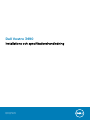 1
1
-
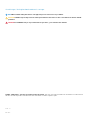 2
2
-
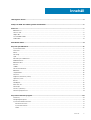 3
3
-
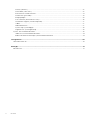 4
4
-
 5
5
-
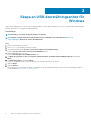 6
6
-
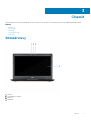 7
7
-
 8
8
-
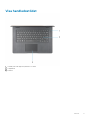 9
9
-
 10
10
-
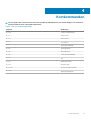 11
11
-
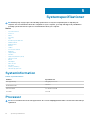 12
12
-
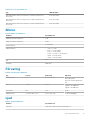 13
13
-
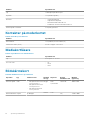 14
14
-
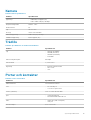 15
15
-
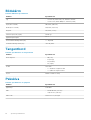 16
16
-
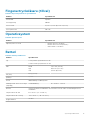 17
17
-
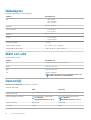 18
18
-
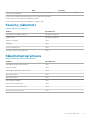 19
19
-
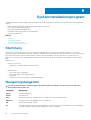 20
20
-
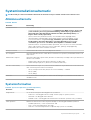 21
21
-
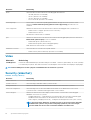 22
22
-
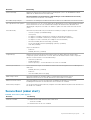 23
23
-
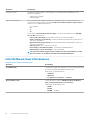 24
24
-
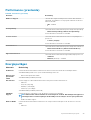 25
25
-
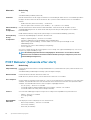 26
26
-
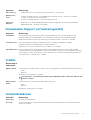 27
27
-
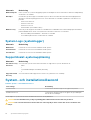 28
28
-
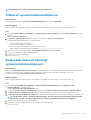 29
29
-
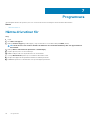 30
30
-
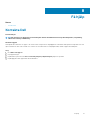 31
31
Relaterade papper
-
Dell Vostro 3480 Bruksanvisning
-
Dell Vostro 3580 Bruksanvisning
-
Dell Vostro 3580 Bruksanvisning
-
Dell Precision 5530 2 in 1 Bruksanvisning
-
Dell Vostro 3590 Bruksanvisning
-
Dell Vostro 3480 Bruksanvisning
-
Dell Vostro 3580 Bruksanvisning
-
Dell Vostro 3580 Bruksanvisning
-
Dell Vostro 3590 Bruksanvisning
-
Dell Vostro 3490 Bruksanvisning